6 melhores maneiras de corrigir o Face ID que não está funcionando no modo paisagem no iPhone
Miscelânea / / April 06, 2023
Juntamente com usando o Face ID com uma máscara no seu iPhone, você também pode desbloquear seu iPhone usando o Face ID no modo Paisagem. Esse recurso introduzido com o iOS 16 facilita o desbloqueio do iPhone sem exigir que você o mantenha sempre na posição vertical.

Esse recurso adiciona a conveniência de desbloquear seu iPhone mesmo enquanto relaxa em sua cama. Mas caso você tenha começado a enfrentar algum inconveniente devido ao funcionamento inadequado desse recurso, trazemos a você as melhores maneiras de corrigir o Face ID que não funciona no modo paisagem no iPhone.
1. Limpe a lente da câmera frontal
Este é o primeiro passo básico para corrigir esse problema. Seu iPhone usa o sistema de câmera TrueDepth localizado dentro do entalhe na parte superior do seu iPhone para digitalizar seu rosto para coletar os dados do Face ID. Se você não pode usar o Face ID no seu iPhone, especialmente no modo Paisagem, sugerimos limpar a área da lente da câmera frontal para se livrar de qualquer sujeira ou sujeira.

Basta usar um pano de microfibra para limpar a área da câmera TrueDepth na frente e tentar desbloquear o iPhone no modo Paisagem para ver se o problema foi resolvido.
2. Crie seu Face ID novamente
A segunda solução é registrar seu Face ID novamente no seu iPhone. Se você ativou o Face ID para aplicativos como Notas e Loja de aplicativos, ele será ativado novamente quando você registrar novamente seus dados de rosto. Veja como fazer isso.
Passo 1: Abra o aplicativo Configurações no seu iPhone.

Passo 2: Role para baixo e toque em Face ID e Senha.

Etapa 3: Digite a senha do seu iPhone para acessar o menu.
Passo 4: Role para baixo e toque em Redefinir Face ID.
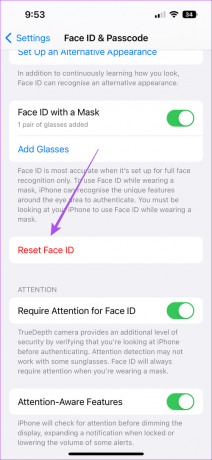
Passo 5: Depois que o Face ID for redefinido, toque em Configurar Face ID.

Passo 6: Conclua o processo de registro do seu Face ID. Você também pode configurá-lo com uma máscara facial.


Etapa 7: Depois disso, feche o aplicativo Configurações e verifique se o problema foi resolvido.
3. Reinicie seu iPhone
A terceira etapa básica é simplesmente reiniciar o iPhone. Assim como remover aplicativos da execução em segundo plano dá um novo começo a um aplicativo, você deve reiniciar o iPhone de vez em quando. Pode resolver muitos problemas relacionados a software, incluindo o Face ID que não funciona no modo paisagem. Vale a tentativa.
Passo 1: Abra o aplicativo Configurações no seu iPhone.

Passo 2: Role para baixo e toque em Geral.

Etapa 3: Role para baixo até a parte inferior e toque em Desligar.

Passo 4: Deslize o controle deslizante superior para a direita para desligar o iPhone.

Passo 5: Aguarde alguns segundos e pressione e segure o botão liga / desliga para ligar o iPhone.
4. Configurar uma aparência alternativa
Recomendamos configurar uma aparência alternativa para o Face ID. Este recurso permite que você registre os dados de seu rosto enquanto estiver usando óculos ou arnês, fazendo com que seu rosto pareça ligeiramente diferente. Configurar uma aparência alternativa ajudará seu iPhone a reconhecê-lo melhor no modo paisagem. Veja como fazer isso.
Passo 1: Abra o aplicativo Configurações no seu iPhone.

Passo 2: Role para baixo e toque em Face ID e Senha.

Etapa 3: Digite a senha do seu iPhone para acessar o menu.
Passo 4: Role para baixo e toque em Configurar uma aparência alternativa.
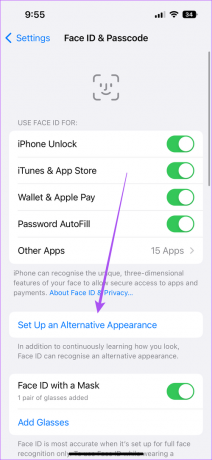
Passo 5: Siga o mesmo processo para registrar seus dados faciais para habilitar o Face ID.
Feche o aplicativo Configurações e verifique se o problema foi resolvido.
5. Desativar Exigir atenção para identificação facial
Sempre que você deseja desbloquear seu iPhone, o sistema de câmera TrueDepth reconhece essa ação e verifica se você está olhando para o seu iPhone enquanto autentica seu Face ID. Para corrigir esse problema, você pode tentar desativar o recurso Exigir atenção para o Face ID. Mas lembre-se de que manter esse recurso desativado permanentemente permitirá que qualquer pessoa desbloqueie seu iPhone com os olhos fechados.
Passo 1: Abra o aplicativo Configurações no seu iPhone.

Passo 2: Role para baixo e toque em Face ID e Senha.

Etapa 3: Digite a senha do seu iPhone para acessar o menu.
Passo 4: Role para baixo e toque no botão ao lado de Exigir atenção para o Face ID para desativá-lo.

Passo 5: Feche o aplicativo Configurações e verifique se o problema foi resolvido.
6. Verifique a atualização do iOS
Se nenhuma das soluções funcionou para você, sugerimos verificar a atualização do iOS no seu iPhone para remover quaisquer bugs ou falhas que possam estar causando esse problema.
Passo 1: Abra o aplicativo Configurações.

Passo 2: Role para baixo e toque em Geral.

Etapa 3: Toque em Atualização de software.

Passo 4: Se houver uma atualização disponível, baixe-a e instale-a.
Após a conclusão da instalação, verifique se o problema existe.
Corrigir Face ID para modo paisagem
O Face ID para o modo paisagem torna o desbloqueio do iPhone ainda mais confortável durante o uso. Se tens alguma dúvida relacionada com o Face ID, podes consultar o nosso post respondendo à questão que você deve desativar o Face ID para senhas no iPhone.
Última atualização em 20 de setembro de 2022
O artigo acima pode conter links de afiliados que ajudam a apoiar a Guiding Tech. No entanto, isso não afeta nossa integridade editorial. O conteúdo permanece imparcial e autêntico.
VOCÊ SABIA
O iPhone 5s é um dos telefones mais populares da Apple, com mais de 70 milhões de unidades vendidas desde 2013.
Escrito por
Paurush Chaudhary
Desmistificando o mundo da tecnologia da forma mais simples e resolvendo problemas cotidianos relacionados a Smartphones, Notebooks, TVs e Plataformas de Streaming de Conteúdo.



